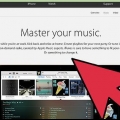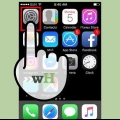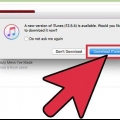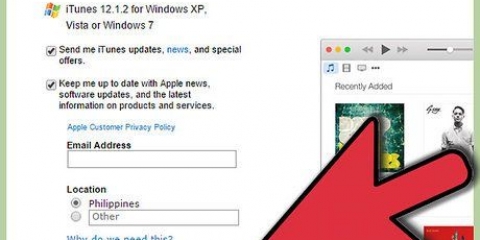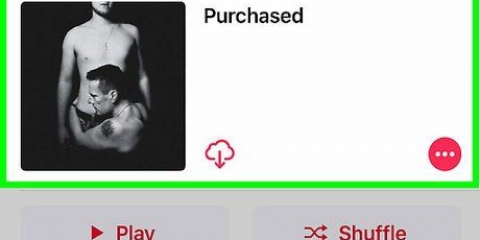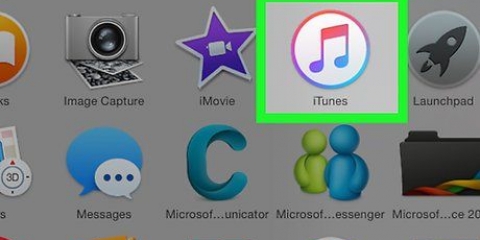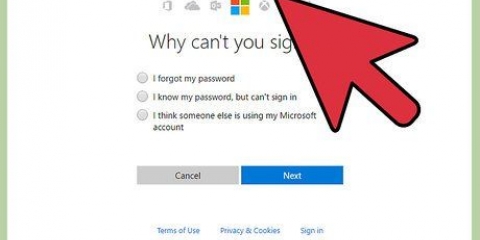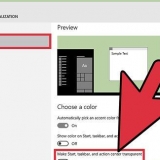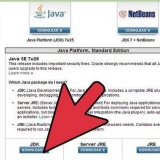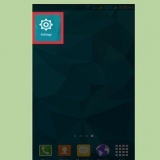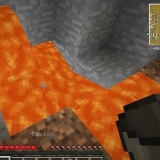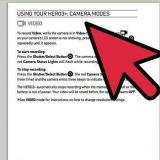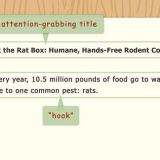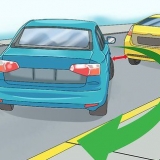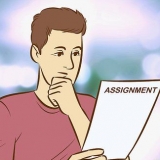Standardwerte schreiben com.Apfel.finder AppleShowAllFiles TRUE Killall-Finder Verwenden Sie den Finder, um die Daten vom iPod auf Ihren Mac zu kopieren. Klicken Sie bei gedrückter Strg-Taste auf einen leeren Bereich Ihres Desktops und wählen Sie "Neue Karte" im Menü. Geben Sie dem neuen Ordner einen Namen. Ziehen Sie den Ordner Musik von Ihrem iPod in den neu erstellten Ordner. Das Kopieren kann lange dauern, je nachdem, wie viel Musik Sie kopieren möchten.

Wenn Sie Songs bei iTunes gekauft haben und der Computer, auf den Sie die Songs kopieren, nicht der Computer ist, von dem Sie die Songs gekauft haben, können Sie sie möglicherweise aufgrund des AAC-Formats nicht abspielen. Dies ist ein geschütztes Format und kann nicht auf einem anderen Computer abgespielt werden, bis Sie den Computer mit Ihrer Apple-ID und Ihrem Passwort autorisieren. Sie können nur 5 Computer gleichzeitig autorisieren. Sie können keinen ganzen iTunes-Ordner hineinziehen. Es erkennt die Tags nicht und dann weiß man nie, welches Lied welches ist.
Kopieren sie musik von ihrem ipod auf ihren computer
Es gibt verschiedene Programme, um Musik von Ihrem iPod auf Ihren Computer zu kopieren. Die hier gezeigten Methoden benötigen kein Programm. Lesen Sie weiter, wenn Sie Ihre Lieblingslieder auf Ihrem iPod auch auf Ihrem Computer haben möchten.
Schritte
Methode 1 von 3: Musik auf einen Laptop kopieren
1. Verbinden Sie Ihren iPod. Verbinden Sie den iPod über das Apple-Kabel mit Ihrem Computer. Warten Sie, bis der Computer den iPod erkennt.

2. Stelle sicher das "Festplattennutzung" ist in iTunes aktiviert.
Hinweis: Wenn Sie einen iPod Touch oder ein iPhone besitzen, benötigen Sie Software eines Drittanbieters, um Musik direkt auf den Computer kopieren zu können.
3. Öffne den OrdnerDieser Computer. unter Laufwerke mit Wechselmedien doppelklicke auf deinen iPod.Wählen Sie in der Menüleiste Zusätzlich und dann Ordneroptionen.... Dort wählst du den Reiter Anzeige. Scrollen Sie nun nach unten zu Versteckte Dateien und Ordner. Wählen Versteckte Dateien und Ordner anzeigen und dann klick OK.
4. Öffnen Sie den iTunes-Ordner. Doppelklick auf den Ordner iPod_Steuerung und öffne den Ordner namens Musik.
Alle Ordner auswählen in Musik und kopiere sie in einen neuen Ordner auf deiner Festplatte. Sie sind jetzt mit dem iPod fertig. Sie können den iPod entkoppeln, wenn Sie möchten.
5. iTunes öffnen. Öffnen Sie in dem jetzt erstellten Ordner jeden Ordner mit dem Namen "F##" und dann klickst du STRG+A um alle Dateien im Ordner auszuwählen.Ziehen Sie die ausgewählten Dateien aus dem Unterordner, in dem sie sich befinden, in das `Stammverzeichnis` des Ordners, den Sie gerade erstellt haben. Sie können die Dateien in einen beliebigen Ordner auf Ihrem Computer verschieben, aber dies ist am effizientesten. Wenn Sie fertig sind, befinden sich alle Ihre Musikdateien im selben Ordner, sodass Sie sie leichter in iTunes importieren können. Wenn alles kopiert ist, können Sie mit der rechten Maustaste auf den Ordner klicken, Eigenschaften auswählen und überprüfen "Versteckt" aus. Wenn Dateien im MPEG4-Format vorhanden sind, können Sie diese mithilfe des Suchfelds suchen "*.m*" Wenn du tippst, siehst du eine Liste mit all deinen Liedern.
Methode 2 von 3: Musik auf einen PC kopieren
1. Verbinden Sie Ihren iPod. Verbinden Sie den iPod über das Apple-Kabel mit Ihrem Computer. Warten Sie, bis der Computer den iPod erkennt.
- Automatische Synchronisierung deaktivieren. Wenn die automatische Synchronisierung aktiviert ist, können Sie sie vorübergehend deaktivieren, indem Sie Umschalt+STRG gedrückt halten nach dem Anschließen des iPod.
- Halten Sie Umschalt+Strg gedrückt, bis der iPod unter angezeigt wird Geräte.
- Jetzt finden Sie Ihren iPod im Abschnitt "Dieser Computer" unter Laufwerke mit Wechselmedien.
2. Wählen Sie in der MenüleisteZusätzlich und dann Ordneroptionen.... Dort wählst du den Reiter Anzeige.
Wählen Versteckte Dateien und Ordner anzeigen und dann klick OK.
3. Öffnen Sie den iTunes-Ordner. Doppelklick auf den Ordner iPod_Steuerung und wählen Sie den Ordner mit dem Namen Musik.Importieren Sie den Ordner in Ihre iTunes-Musikbibliothek. Öffne iTunes und klicke auf Datei und klicke Zur Bibliothek hinzufügen. Wählen Sie den Ordner aus, den Sie importieren möchten, und klicken Sie auf "okay".
Methode 3 von 3: Musik auf einen Mac kopieren
1. Synchronisierung deaktivieren. Liebe Befehl+Option direkt nach dem Anschließen Ihres iPods gedrückt. Halten Sie die Tasten gedrückt, bis der iPod unten angezeigt wird Geräte.
2. Blenden Sie die versteckten Ordner ein. Terminal starten, dieses finden Sie unter Programme > Dienstprogramme. Geben Sie die folgenden Befehle ein oder kopieren Sie sie und fügen Sie sie ein. Drücken Sie nach jeder Zeile die Eingabetaste.
3. Suchen Sie die Mediendateien auf Ihrem iPod. Doppelklicken Sie auf das iPod-Symbol. Öffne den Ordner iPod-Steuerung, dann öffne den Ordner Musik.

4. iTunes-Einstellungen konfigurieren. Gehen Sie zum iTunes-Menü und wählen Sie Einstellungen. Wählen Sie die Registerkarte Fortschrittlich. Bitte ankreuzen Ordner `iTunes Media` aktualisieren und Kopieren Sie Dateien nach `iTunes Media`, wenn Sie sie zur Bibliothek hinzufügen. OK klicken.

5. Zur Bibliothek hinzufügen. Wählen "Zur Bibliothek hinzufügen" unter "Archiv". Suchen Sie den Ordner, in dem sich die iPod-Musik befindet. klicke auf "Offen". iTunes kopiert nun die Dateien in die iTunes-Mediathek.
Tipps
- Um dies in iTunes zu tun, gehen Sie zu Geschäft und dann Computer befähigen im Menü. Manchmal ist iTunes verwirrt und Sie können nur klicken Computerautorisierung widerrufen. Klicken Sie zuerst darauf und dann können Sie auf klicken Leistungsrechner.
Warnungen
- Wenn Sie alle Songs gleichzeitig kopieren, kann es zu Problemen kommen, wenn mehrere Songs in verschiedenen `F##`-Ordnern den gleichen Namen haben. Es könnte zum Beispiel sein, dass es mehrere Songs mit dem Namen `01Track01 . gibt.m4a`. Wenn Sie jetzt versuchen, alle Songs in denselben Ordner auf Ihrem Computer zu kopieren, müssen Sie wahrscheinlich alle Songs mit demselben Namen manuell übertragen. Dies nimmt viel Zeit in Anspruch, daher funktioniert die erste Methode oben besser (kopieren Sie jeden F##-Ordner separat auf Ihren Computer).
"Kopieren sie musik von ihrem ipod auf ihren computer"
Оцените, пожалуйста статью